คำถาม
ปัญหา: วิธีแก้ไขข้อผิดพลาด 0xc000000f เมื่อติดตั้ง Creators Update บน Mac
คุณรู้หรือไม่ว่าเหตุใดฉันจึงไม่สามารถติดตั้ง Creators Update บน Mac ด้วย Boot Camp ได้ ฉันพยายามทำสองสามครั้ง แต่ความพยายามแต่ละครั้งจบลงด้วยรหัสข้อผิดพลาด 0xc000000f
เฉลยคำตอบ
Windows 10 Creators Update อย่างเป็นทางการจะมีให้สำหรับผู้ใช้ทุกคนในวันที่ 11 เมษายน อย่างไรก็ตาม ผู้ใช้พีซีที่กระตือรือร้นที่สุดสามารถติดตั้งการอัปเดตผ่าน Windows Update Assistant ได้แล้ว[1]ในขณะที่ผู้ใช้ Mac ควรได้รับความสามารถดังกล่าวใน Boot Camp ปัญหาคือ Apple Mac[2] ผู้ใช้ไม่สามารถล้างการติดตั้ง Redstone 2 เนื่องจากกระบวนการใน winload.efi ถูกขัดจังหวะด้วยรหัสข้อผิดพลาด 0xc000000f
Microsoft ได้รับทราบจุดบกพร่องนี้แล้ว และทั้ง Apple และ Microsoft กำลังทำงานเพื่อแก้ไขปัญหาโดยเร็วที่สุด ผู้ที่ไม่ต้องการรอการแก้ไขและต้องการใช้ Windows 10 Creators Update บน Mac จะต้องติดตั้ง Anniversary Update ก่อนจึงจะสามารถดาวน์โหลดอัปเดตล่าสุดได้
ตามที่ Microsoft ชี้ให้เห็น:
แทนที่จะทำการติดตั้งใหม่ของ Creators Update ให้ดาวน์โหลดและติดตั้ง Windows 10 Anniversary Update ISO จากนั้นติดตั้ง Creators Update ผ่านกระบวนการอัพเดต Windows ปกติ
ลองวิธีการต่อไปนี้เพื่อแก้ไขข้อผิดพลาดนี้ หากคุณได้ดำเนินการทั้งหมดแล้วแต่ไม่สำเร็จ อาจเป็นเพราะข้อความแสดงข้อผิดพลาดเกิดจากการติดไวรัสในบางครั้ง คุณสามารถค้นหาได้โดยทำการสแกนทั้งระบบด้วย Reimageเครื่องซักผ้า Mac X9 หรือโปรแกรมป้องกันมัลแวร์ที่เชื่อถือได้อื่นๆ
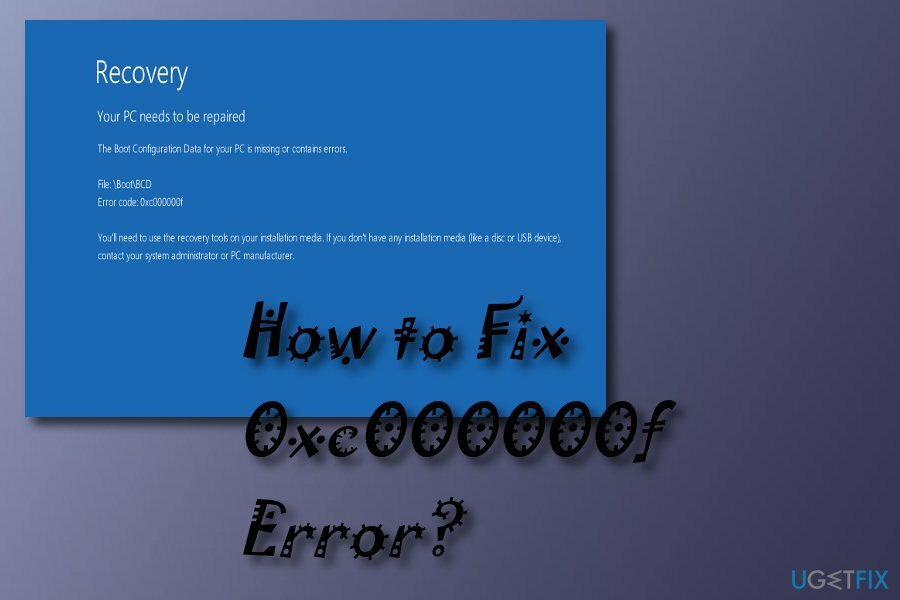
วิธีที่ 1 ใช้เครื่องมือ bootrec.exe
ในการซ่อมแซมระบบที่เสียหาย คุณต้องซื้อ. เวอร์ชันลิขสิทธิ์ Reimage Reimage.
สามารถพบเครื่องมือนี้ติดตั้งในระบบปฏิบัติการ Windows และใช้หรือสร้างข้อมูลการกำหนดค่าการบูตใหม่ ทำตามขั้นตอนที่ระบุด้านล่างเพื่อทำวิธีนี้:
- รีสตาร์ทพีซีของคุณ และใช้ DVD/USB เพื่อเริ่มการทำงาน
- หากคุณถูกถามถึงคีย์บางปุ่ม การกดปุ่มใดๆ บนแป้นพิมพ์จะทำให้คุณสามารถดำเนินการต่อได้
- เลือกเวลา ภาษา และสกุลเงิน กด ถัดไป;
- เลือกระบบปฏิบัติการที่สามารถซ่อมแซมได้และคลิกที่ ถัดไป ปุ่ม;
- ไปที่ ตัวเลือกการกู้คืนระบบ แล้วกด พร้อมรับคำสั่ง;
- พิมพ์ bootrec.exe ในหน้าต่างสีดำแล้วกด เข้า.
- พิมพ์บรรทัดเหล่านี้ลงในหน้าต่างสีดำ เว้นวรรคหลังแต่ละบรรทัด:
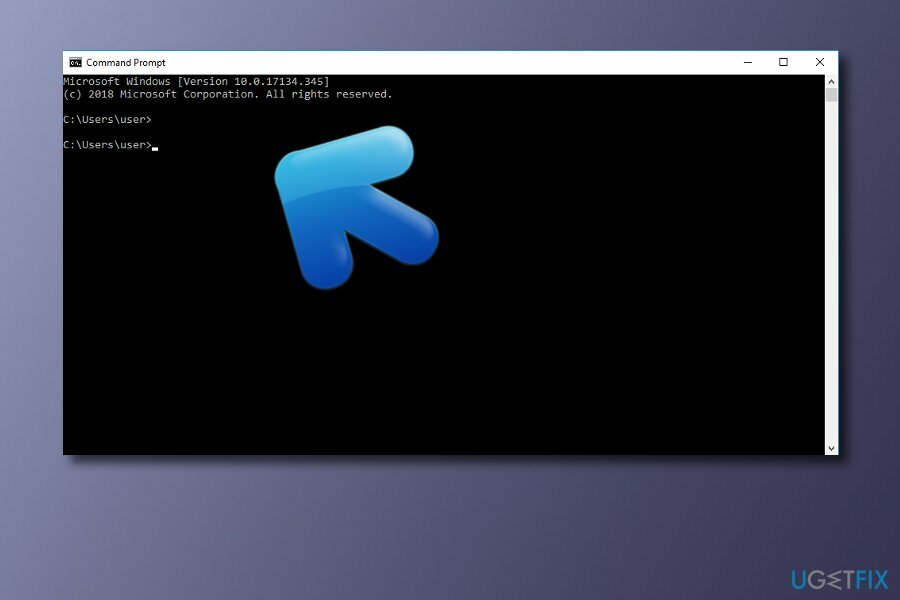
- bcdedit / ส่งออก C:\\BCD_Backup
- ค:
- ซีดีบูต
- attrib bcd –s –h –r
- ren c:\\boot\\bcd bcd.old
- bootrec /RebuildBcd
วิธีที่ 2 สร้าง EFI
ในการซ่อมแซมระบบที่เสียหาย คุณต้องซื้อ. เวอร์ชันลิขสิทธิ์ Reimage Reimage.
- บูต Windows จาก USB;
- ไปที่ พร้อมรับคำสั่ง;
- เมื่อหน้าต่างสีดำเปิดขึ้น ให้พิมพ์ ส่วนดิสก์ และเลือก เข้า;
- พิมพ์ รายการดิสก์ แล้วกด เข้า;
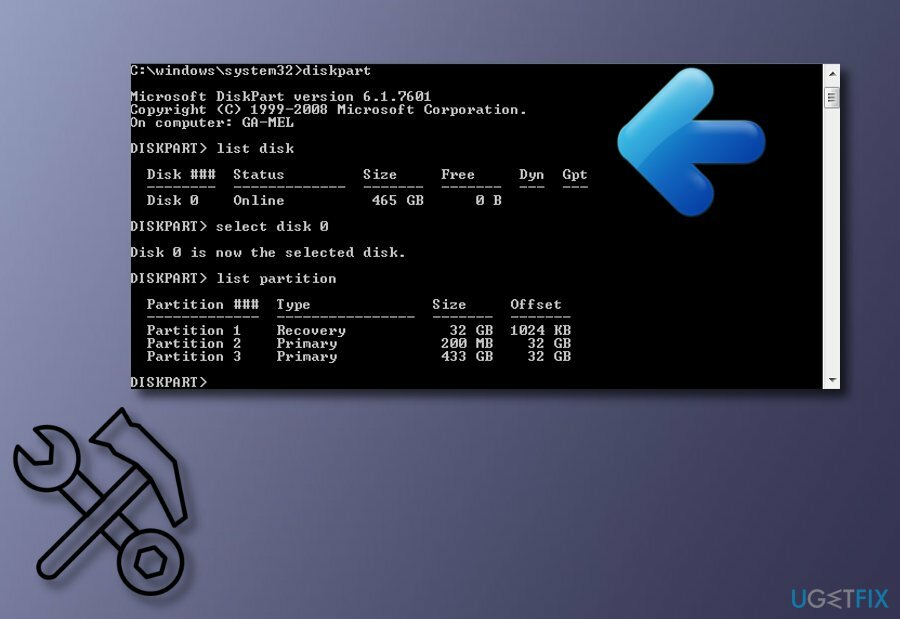
- พิมพ์ เลือกดิสก์ 0 และคลิก เข้า;
- พิมพ์ พาร์ทิชันรายการ และคลิก เข้า;
- หลังจากนั้นพิมพ์ เลือกพาร์ติชั่น 1 แล้วก็ เข้า;
- พิมพ์ ลดขนาดที่ต้องการ=200ขั้นต่ำ=200 แล้วเลือก เข้า;
- พิมพ์ สร้างพาร์ทิชัน efi แล้วเลือก เข้า;
- นอกจากนี้ พิมพ์ พาร์ทิชันรายการ แล้วกด เข้า อีกครั้ง;
- พิมพ์ เลือกพาร์ติชั่น2 แล้วกด เข้า;
- พิมพ์ รูปแบบ fs=fat32 และคลิก เข้า;
- ตอนนี้พิมพ์ รายการเล่มที่ แล้วกด เข้า;
- พิมพ์ เลือกเล่ม 3 แล้วก็ เข้า;
- พิมพ์ กำหนด และคลิก เข้า;
- พิมพ์ .อีกครั้ง รายการเล่มที่ และเลือก เข้า;
- หลังจากนั้นพิมพ์ bcdboot C:\\Windows /l en-gb /s B: /f ALL แล้วกด เข้า.
วิธีที่ 3: ซ่อมแซมพีซีของคุณ
ในการซ่อมแซมระบบที่เสียหาย คุณต้องซื้อ. เวอร์ชันลิขสิทธิ์ Reimage Reimage.
หากคุณต้องการใช้วิธีนี้บนระบบปฏิบัติการ Windows คุณต้องมีอุปกรณ์ DVD/USB ที่สามารถบู๊ตได้
- ไปที่คอมพิวเตอร์ ไบออส โดยกด F2 และคลิกที่ ลำดับการบูต;
- ใช้ ดีวีดี/USB และนำมาขึ้นด้านบนเป็น อุปกรณ์บู๊ตเครื่องแรก;
- บันทึกการเปลี่ยนแปลงที่คุณทำและ รีบูต เครื่องของคุณ
หวังว่าคุณจะติดตั้ง Creators Update บน Mac ของคุณสำเร็จ หากกระบวนการล้มเหลวอีกครั้ง ให้ลองทำขั้นตอนเดิมอีกครั้งเผื่อในกรณีที่คุณทำอะไรผิดพลาด ไม่ทำงาน? จากนั้นเราขอแนะนำให้คุณรอจนกว่าข้อผิดพลาดจะถูกลบโดยMicrosoft[3].
ซ่อมแซมข้อผิดพลาดของคุณโดยอัตโนมัติ
ทีม ugetfix.com พยายามอย่างเต็มที่เพื่อช่วยผู้ใช้ในการค้นหาแนวทางแก้ไขที่ดีที่สุดในการขจัดข้อผิดพลาด หากคุณไม่ต้องการต่อสู้กับเทคนิคการซ่อมด้วยตนเอง โปรดใช้ซอฟต์แวร์อัตโนมัติ ผลิตภัณฑ์แนะนำทั้งหมดได้รับการทดสอบและรับรองโดยผู้เชี่ยวชาญของเรา เครื่องมือที่คุณสามารถใช้เพื่อแก้ไขข้อผิดพลาดของคุณมีดังต่อไปนี้:
เสนอ
ทำมันตอนนี้!
ดาวน์โหลด Fixความสุข
รับประกัน
ทำมันตอนนี้!
ดาวน์โหลด Fixความสุข
รับประกัน
หากคุณไม่สามารถแก้ไขข้อผิดพลาดโดยใช้ Reimage โปรดติดต่อทีมสนับสนุนของเราเพื่อขอความช่วยเหลือ โปรดแจ้งให้เราทราบรายละเอียดทั้งหมดที่คุณคิดว่าเราควรรู้เกี่ยวกับปัญหาของคุณ
กระบวนการซ่อมแซมที่ได้รับสิทธิบัตรนี้ใช้ฐานข้อมูล 25 ล้านส่วนประกอบที่สามารถแทนที่ไฟล์ที่เสียหายหรือสูญหายในคอมพิวเตอร์ของผู้ใช้
ในการซ่อมแซมระบบที่เสียหาย คุณต้องซื้อ. เวอร์ชันลิขสิทธิ์ Reimage เครื่องมือกำจัดมัลแวร์

ป้องกันไม่ให้เว็บไซต์ ISP และบุคคลอื่นติดตามคุณ
เพื่อไม่ให้เปิดเผยตัวตนโดยสมบูรณ์และป้องกัน ISP และ รัฐบาลจากการสอดแนม กับคุณคุณควรจ้าง อินเทอร์เน็ตส่วนตัว วีพีเอ็น. มันจะช่วยให้คุณเชื่อมต่ออินเทอร์เน็ตได้โดยไม่เปิดเผยตัวตนโดยการเข้ารหัสข้อมูลทั้งหมด ป้องกันตัวติดตาม โฆษณา รวมถึงเนื้อหาที่เป็นอันตราย ที่สำคัญที่สุด คุณจะหยุดกิจกรรมการสอดแนมที่ผิดกฎหมายที่ NSA และสถาบันของรัฐอื่น ๆ ดำเนินการอยู่เบื้องหลังคุณ
กู้คืนไฟล์ที่สูญหายได้อย่างรวดเร็ว
สถานการณ์ที่ไม่คาดฝันสามารถเกิดขึ้นได้ตลอดเวลาในขณะที่ใช้คอมพิวเตอร์: สามารถปิดได้เนื่องจากไฟดับ a จอฟ้ามรณะ (BSoD) อาจเกิดขึ้นได้ หรือการอัปเดต Windows แบบสุ่มอาจเกิดขึ้นเมื่อคุณไม่อยู่สักสองสามวัน นาที. ด้วยเหตุนี้ งานโรงเรียน เอกสารสำคัญ และข้อมูลอื่นๆ ของคุณจึงอาจสูญหายได้ ถึง ฟื้นตัว ไฟล์หาย ใช้ได้ การกู้คืนข้อมูล Pro – ค้นหาผ่านสำเนาของไฟล์ที่ยังคงมีอยู่ในฮาร์ดไดรฟ์ของคุณและเรียกค้นคืนได้อย่างรวดเร็ว